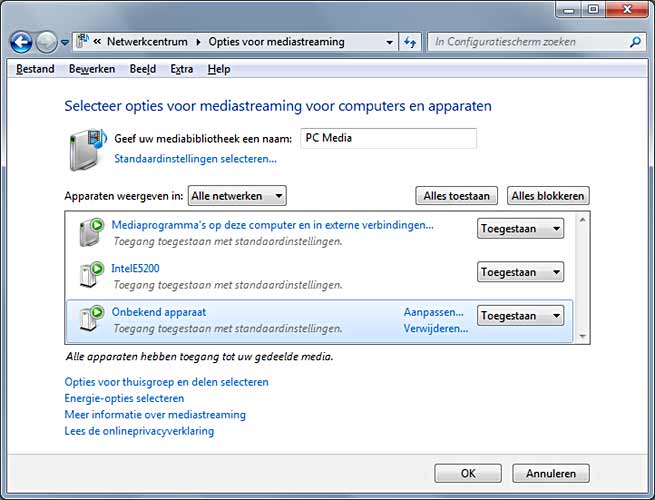Mediastreaming van Windows PC naar TV
Sommige TV's bieden de mogelijkheid om Media, zoals muziek, tv opnames en afbeeldingen af te spelen op de TV.
Dit gaat via afspraken gemaakt tussen verschillende consumenten elektronica fabrikanten via DLNA (=Digital Living Network Alliance).
De term DLNA wordt op TV's gebruikt om aan te geven dat een TV op deze wijze dus media bestanden van bijvoorbeeld computers kan benaderen.
De functionaliteit is bijvoorbeeld beschikbaar op Windows XP, Vista en 7, 8 en 10 computers, ook is deze functionaliteit beschikbaar op Linux en Mac OS computers.
Deze functionaliteit werkt niet zonder meer, de computer moet beschikken over media server software.
Op Windows computers kan hiervoor de Windows Media Player (vanaf versie 11) gebruikt worden.
In essentie moet mediastreaming dus toe gestaan worden.
Verder is het voor het instellen van een computer belangrijk dat de TV, of een ander geschikt apparaat om media bestanden te lezen, aan staat.
Soms blijft de noodzakelijke insteloptie verborgen tot dat er een geschikt apparaat wordt gevonden.
Oh ja, zorg ervoor dat het bewuste apparaat met het netwerk is verbonden en dat deze voorzien is van een IP adres.
In Windows XP kan het delen van de media bestanden in de mediabibliotheek worden ingeschakeld, via de Windows Media Player.
Ga hiervoor naar 'Opties' en kies de tab 'Netwerken', de rest wijst zich vanzelf (hoop ik).
In Windows 7, 8 en 10 gaat het delen van media bestanden vergelijkbaar maar toch net iets anders.
Windows kent de instelling 'Opties voor mediastreaming selecteren ...'.
Deze instelling is beschikbaar op de Windows Media Player, door op 'Streamen ...' te kiezen en vervolgens te kiezen voor 'Meer streamingopties ...'.
Deze instelling kan ook via het Netwerkcentrum worden ingesteld.
Start het 'Netwerkcentrum' op en kies voor 'Geavanceerde instellingen voor delen wijzigen' en kies vervolgens 'Opties voor mediastreaming selecteren ...'.
Van hieruit wordt de instellingen voor het 'Lokaal netwerk' getoond.
Staat het gewenste apparaat erbij? Zo ja, stel deze in op 'Toegestaan'.
Zo niet dat moet er nog wat meer ingesteld worden.
De TV zal in het algemeen namelijk een vreemd apparaat zijn voor het thuisnetwerk (of het lokale netwerk) en daarom moet mediastreaming naar apparaten op alle netwerken toe gestaan worden.
Klik daarom op het keuze vakje waarop 'Lokaal netwerk' staat en kies voor 'Alle Netwerken'.
Als het goed is staat het gewenste apparaat erbij, het apparaat kan dus ook 'Onbekend apparaat' heten ...
Stel dit in op 'Toegestaan' en de TV zou nu de computer en de media bestanden in de mediabibliotheek moeten kunnen vinden.
De media bestanden kunnen ook gedeeld worden met het internet.
Om dat te kunnen doen is extra software nodig, deze functionaliteit is voor lokaal gebruik niet nodig!
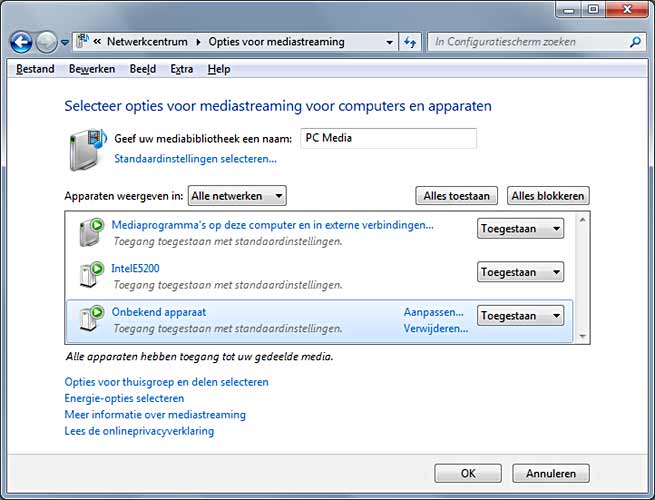
Het kan zijn dat het delen van media bestanden niet gelijk werkt.
Het volgende stappenplan kan helpen de fout te vinden.
-
Ga na of de TV de computer herkend wordt.
Dit is te zien aan de naam van de computer of apparaat, die de TV laat zien.
Wanneer de computernaam niet verschijnt, controleer dan of de netwerkkabel wel is aangesloten.
Controleer verder de TV netwerk instellingen om er zeker van te zijn dat de TV goed is ingesteld.
Controleer tot slot ook of de TV is aangesloten op hetzelfde netwerk als die van de computer!
Normaliter zal de TV worden aangesloten op het thuisnetwerk dan is dat ook het goede netwerk.
Wanneer de TV niks vindt, geeft die soms een duidelijk foutmelding en soms een wat minder duidelijke foutmelding:
Een Sony Bravia meldt bijvoorbeeld 'Servers kunnen niet worden herkend'.
Een Philips TV meldt bijvoorbeeld 'Schakel uw computer in en start de mediaservertoepassing op uw computer'.
-
Controleer nu de computer instellingen.
Zit de computer goed in het netwerk?
Werkt internet op de computer?
Zo ja, dan is het dat een teken dat de netwerk instellingen op de computer in orde zijn ...
en dan zou de computer dus op zijn minst herkend moeten worden door de TV.
Voor Windows gebruikers, start de Windows Media Player op en maak de eerder genoemde mediastreaming instellingen.
Wanneer de computer goed is ingesteld en de TV herkent de computer nog niet, herhaal dan de keuze van deze optie op de TV nog eens.
-
Wanneer de TV en de computer (bijna) goed zijn ingesteld, dan herkent de TV nu in ieder geval de computer.
De computer instellingen zijn helemaal goed wanneer de mappen van de media bibliotheek te zien zijn, zoals
Afbeeldingen, Muziek en Video.
Wanneer de mappen niet zijn te zien, dan volgt er een foutmelding.
Probeer de foutmeldingen van de TV te begrijpen ...
Voor Windows gebruikers, geldt controleer of de instellingen voor mediastreaming naar onbekende apparaten
dit omdat een TV vaak als onbekend apparaat wordt herkend.
Wat ga je dan doen wanneer je vreemde woorden zien die je niet begrijpt of die nadere uitleg behoeven?
Als het goed is ga je zoeken in de Windows help of zoeken op internet (Google, Bing) ...
In Windows is de term 'mediastreaming' een geschiktere term, en het is duidelijk dat Help informatie door afwijkende
woorden soms erg onbruikbaar is.
Er bestaan verschillende soorten server software, zoals Tversity of de Windows Media Player.
Voor Windows computer is de Windows Media Player in het voordeel omdat deze dus ook de Windows firewall instellingen gelijk goed instelt.
Inmiddels heb ik mediastreaming met succes kunnen testen op Windows 7, 8, 10 en Windows Media Center 2005.
Terug naar Een thuisnetwerk bouwen ....
E-mail? Ga naar de netwerk pagina of ga naar Welkom ... /3 oktober 2016
 Mijn pagina voor
Mijn pagina voor
 Mijn pagina voor
Mijn pagina voor